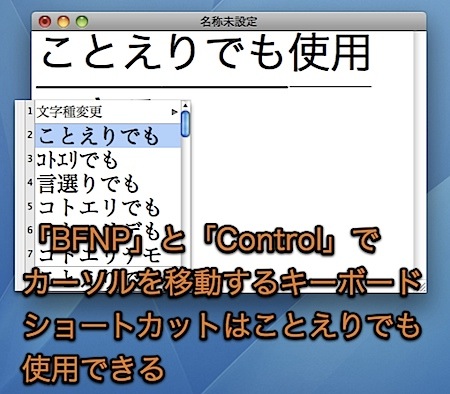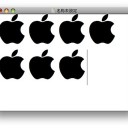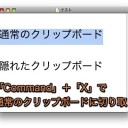テキスト編集する時に利用できる隠れキーボードショートカットを紹介します。
「Control」キーを使って素早く文書編集することができます。
テキスト作成に利用できるキーボードショートカット
文書を作成する際に便利な隠れキーボードショートカットを紹介します。
一度憶えておけば、ホームポジションから指を離さなくてもいいので、文書入力のスピードが上がります。特に「BFNP」のカーソル移動のキーボードショートカットは、ことえりでも使用できますのでお勧めです。
憶えやすいようにキーボードショートカットの元ネタと思われる英単語を記載しておきました。
また、アプリケーションによっては、利用できない場合もありますが、Apple製のアプリケーションなら大体利用できるはずです。キーボードショートカットの確認は「テキストエディット.app」で行いました。
| キーボードショートカット | 説明 |
|---|---|
| 「Control」+「F」 (Forward) |
カーソルを右に移動 |
| 「Control」+「B」 (Backward) |
カーソルを左に移動 |
| 「Control」+「N」 (Next) |
カーソルを下の行に移動 (次の行に移動) |
| 「Control」+「P」 (Previous) |
カーソルを上の行に移動 (前の行に移動) |
| 「Control」+「A」 (アルファベットの最初の文字) |
カーソルを行の最初に移動 |
| 「Control」+「E」 (End) |
カーソルを行の最後に移動 |
| 「Control」+「V」 (Vertical) |
カーソルを一画面分下に移動 |
| 「Control」+「L」 (Line) |
カーソルがある現在の行をウインドウの中央に表示するまでスクロール |
| キーボードショートカット | 説明 |
|---|---|
| 「Control」+「H」 | カーソルの左側の1文字を削除 (Deleteと同じ) |
| 「Control」+「D」 (Delete) |
カーソルの右側の1文字を削除 (Fn+Deleteと同じ) |
| キーボードショートカット | 説明 |
|---|---|
| 「Control」+「K」 (Kill) |
カーソル位置から段落の最後までを第二のクリップボードに切り取る |
| 「Control」+「Y」 (Yank) |
カーソル位置に第二のクリップボードの内容をペースト |
| 「Control」+「O」 | カーソル位置で改行して一文字戻る |
| 「Control」+「T」 (Transpose) |
カーソルの左右の文字を入れ替える |
| キーボードショートカット | 説明 |
|---|---|
| 「Delete」 | カーソルより左の一文字を削除 |
| 「Fn」+「Delete」 or 「delete ⌦」 |
カーソルより右の一文字を削除 |
| 「Option」+「Delete」 | カーソルより左の一単語を削除 |
| 「Option」+「Fn」+「Delete」 or 「Option」+「delete ⌦」 |
カーソルより右の一単語を削除 |
| キーボードショートカット | 説明 |
|---|---|
| 「F5」 (設定によってはFnキーを押す必要が有り) or 「Fn」+「Esc」 |
入力途中の英単語を補完する |
このようにMacでは、Emacs類似のキーボードショートカットが使用できます。Macのヘルプには載っていないようなので、隠れキーボードショートカットとして紹介しました。
その他の文書作成時に利用できるキーボードショートカット
関連記事
以上、Macでテキストを編集する時に利用できる隠れキーボードショートカットでした。
コメントを投稿